Khắc phục lỗi AirPods không kết nối được nhanh chóng, dễ làm
Bạn đang gặp phải tình huống AirPods không kết nối được với thiết bị của mình? Đừng lo lắng! Bài viết này sẽ hướng dẫn bạn từng bước để khắc phục lỗi này một cách nhanh chóng và hiệu quả. Thành Trung Mobile sẽ cùng bạn tìm ra nguyên nhân và đưa ra các giải pháp phù hợp nhất.
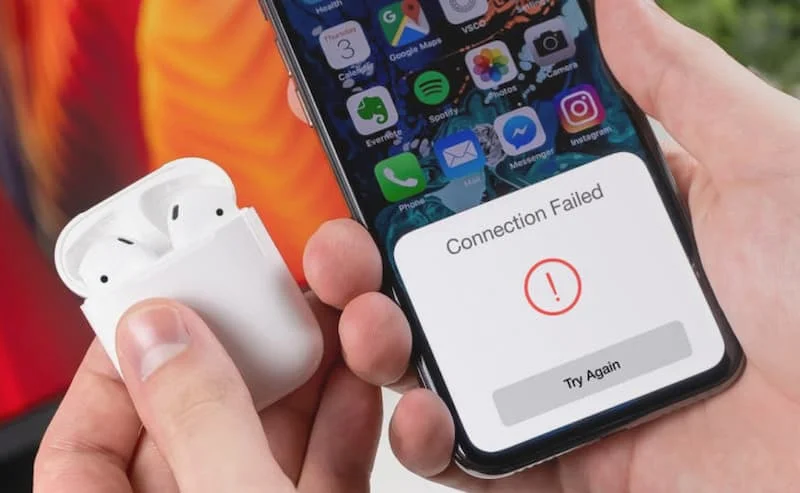
AirPods không kết nối được: Nguyên nhân và dấu hiệu
AirPods không kết nối được đó là tình trạng AirPods hiển thị lỗi không xác định khi kết nối, hay mất kết nối với iPhone, iPad hay các thiết bị khác. Điều này khiến cho AirPods trở nên vô dụng và gây ra sự bực bội cho người dùng. Dưới đây là các dấu hiệu và nguyên nhân cụ thể.
Dấu hiệu AirPods không kết nối được với thiết bị
Các dấu hiệu lỗi mất kết nối điển hình trên tai nghe AirPods mà người dùng thường gặp là:
- AirPods tự ngắt kết nối
- AirPods kết nối nhưng không nghe được
- Airpod bị mất kết nối 1 bên
- AirPods không kết nối được :
Nguyên nhân AirPods không kết nối được với thiết bị
Có nhiều nguyên nhân có thể khiến cho chúng ta không kết nối được với AirPods, trong đó có thể kể đến:
- AirPods hết pin hoặc chưa được sạc đầy.
- AirPods bị hư hỏng phần cứng do va đập, rơi rớt hoặc tiếp xúc với nước.
- AirPods bị bám nhiều bụi bẩn hoặc tuyến mồ hôi.
- AirPods bị lỗi phần mềm do cập nhật phiên bản mới hoặc xung đột với các thiết bị iOS khác.
- Có thể là vì phần mềm sử dụng cho tai nghe đã cũ, từ đó ảnh hưởng đến việc kết nối. Có thể cập nhật phiên bản iOS mới có thể giải quyết vấn đề kết nối AirPods.
- Do vấn đề liên quan đến phần cứng hoặc cài đặt luetooth.
- Người dùng không tìm thấy AirPods trong cài đặt Bluetooth.
Cách khắc phục tai nghe bluetooth AirPods không kết nối được
Để khắc phục lỗi AirPods 1 chỉ kết nối được 1 bên, bạn có thể thử các cách sau đây:
Thử đặt tai nghe vào hộp sạc
Đây là cách đơn giản nhất để khắc phục lỗi kết nối của AirPods. Bạn chỉ cần đặt cả hai tai nghe vào hộp sạc và chờ khoảng 10 giây, sau đó lấy chúng ra và thử đeo vào tai nghe.
Nếu lỗi vẫn chưa được khắc phục, bạn có thể thử đặt lại hộp sạc bằng cách nhấn và giữ nút thiết lập ở mặt sau của hộp sạc cho đến khi trạng thái đèn trên hộp sạc AirPods nhấp nháy trắng.
Vệ sinh AirPods và hộp sạc
Nếu AirPods của bạn bị bụi bẩn hoặc tuyến mồ hôi, có thể sẽ ảnh hưởng đến việc kết nối với thiết bị. Bạn nên vệ sinh AirPods và hộp sạc thường xuyên để tránh lỗi này.
Bạn có thể dùng một miếng vải mềm và khô để lau nhẹ nhàng các bề mặt của AirPods và hộp sạc.
Đặc biệt, bạn nên chú ý đến các cảm biến quang học, loa ngoài và micro của AirPods. Bạn không nên dùng các chất tẩy rửa, dung môi hoặc các vật nhọn để vệ sinh AirPods và hộp sạc.

Kiểm tra lại tình trạng pin
Một nguyên nhân khác khiến cho AirPods không kết nối được là do pin của tai nghe đã cạn kiệt hoặc chưa được sạc đầy. Bạn có thể kiểm tra lại tình trạng pin của AirPods bằng cách:
Mở nắp của hộp sạc gần iPhone hoặc iPad để xem mức pin của cả hai tai nghe và hộp sạc.
Đeo cả hai tai nghe vào tai và chạm vào chúng để nghe thông báo về mức pin.
Mở ứng dụng Apple Watch trên iPhone, chọn tab My Watch, chọn General và xem mức pin của cả hai tai nghe.
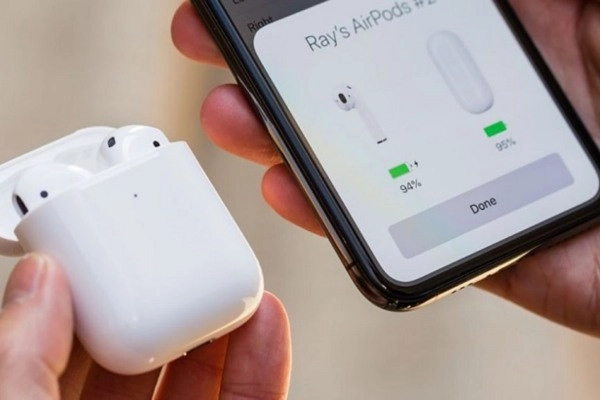
Nếu bạn thấy pin của AirPods quá thấp, bạn nên sạc lại cho đầy đủ trước khi sử dụng. Bạn có thể sạc AirPods bằng cách đặt chúng vào hộp sạc và cắm cáp Lightning vào nguồn điện. Hoặc bạn có thể sử dụng hộp sạc không dây nếu có.
So sánh dung lượng pin của các loại tai nghe AirPods hiện nay:
Việc pin bị chai cũng ảnh hưởng đến kết nối với thiết bị. Do vậy nếu thời lượng sử dụng tai nghe AirPods của bạn ở mức quá thấp hãy thay pin tai nghe AirPods mới để cải thiện thời gian sử dụng của bạn được lâu hơn.
Ngắt và kết nối lại AirPods với thiết bị ghép nối (pairing)
Nếu bạn đã thử các cách trên mà vẫn không khắc phục được quá trình ghép nối AirPods bị gián đoạn, bạn có thể thử ngắt và kết nối lại AirPods với thiết bị ghép nối. Bạn có thể làm theo các bước sau:
Bước 1: Mở ứng dụng Cài đặt trên iPhone hoặc iPad, chọn Bluetooth.
Bước 2: Chọn Cài Đặt > Bluetooth > chọn biểu tượng “i” > Chọn ngắt kết nối
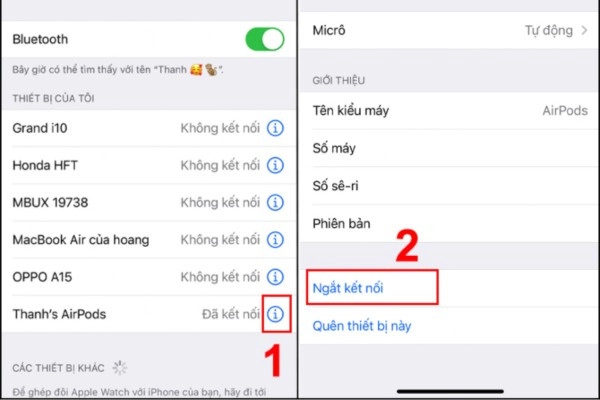
Đặt AirPods vào hộp sạc và mở nắp.
Nhấn và giữ nút thiết lập ở mặt sau của hộp sạc cho đến khi đèn LED nhấp nháy trắng.
Đưa iPhone hoặc iPad gần hộp sạc và làm theo các hướng dẫn trên màn hình để ghép nối lại.
Kiểm tra cài đặt âm thanh trên iPhone
AirPods không kết nối được với iPhone cũng là một vấn đề phổ biến mà nhiều người dùng gặp phải. Nguyên nhân khiến cho tai nghe AirPods hay mất kết nối 1 bên hay mất hẳn kết nối là do cài đặt âm thanh trên iPhone bị sai. Bạn có thể kiểm tra và điều chỉnh cài đặt âm thanh trên iPhone bằng cách:
Mở ứng dụng Cài đặt > Trợ năng
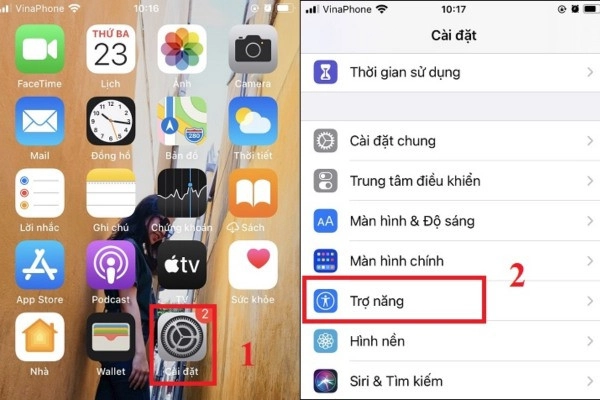
Chọn Âm thanh và hình ảnh
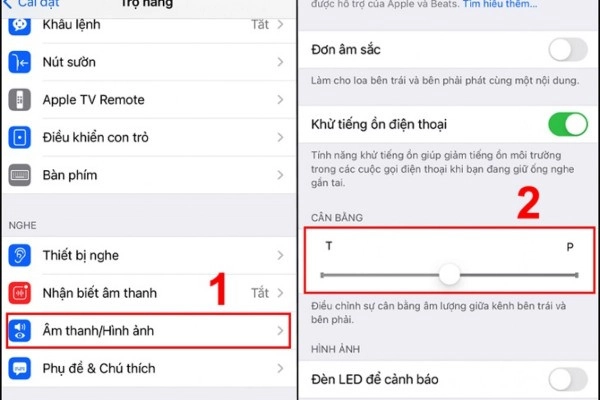
Chọn Cân bằng âm thanh và kéo thanh trượt để điều chỉnh âm lượng giữa hai tai nghe.
Nếu bạn muốn nghe âm thanh từ một bên tai nghe, bạn có thể chọn Mono Audio và chọn bên tai nghe bạn muốn.
Nếu bạn muốn nghe âm thanh từ cả hai tai nghe, bạn có thể tắt Mono Audio.
Reset cài đặt trên iPhone
Nếu các cách trên vẫn không giải quyết được vấn đề, bạn có thể thử reset cài đặt trên iPhone để khôi phục lại các cài đặt mặc định và phiên bản hệ điều hành của thiết bị. Bạn có thể làm theo các bước sau:
Bước 1: Mở ứng dụng Cài đặt trên iPhone, chọn Chung.
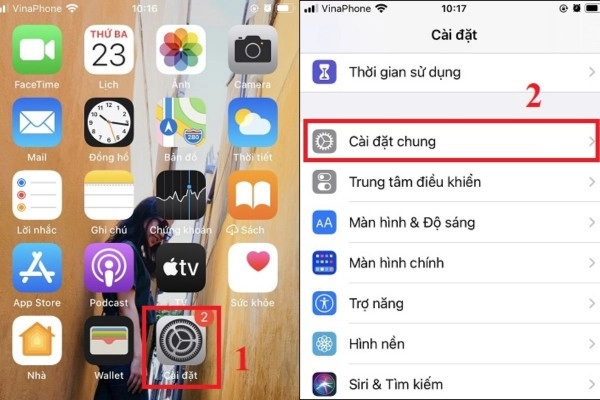
Bước 2: Chọn Đặt lại và chọn Đặt lại tất cả các cài đặt.
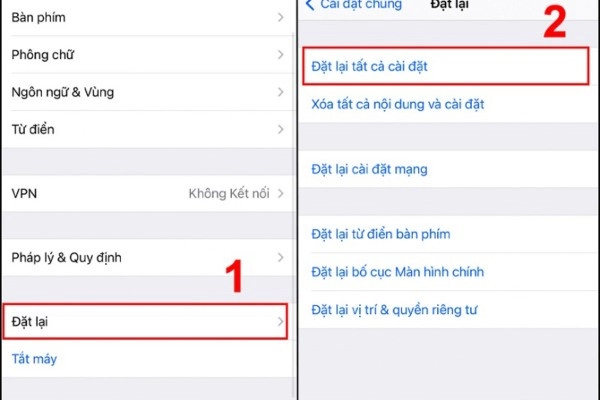
Bước 3: Nhập mật khẩu của bạn và xác nhận.
Bước 4: Sau khi iPhone khởi động lại, bạn hãy thử kết nối lại AirPods với iPhone.
Reset lại tai nghe AirPods
Nếu tất cả các cách trên đều không hiệu quả, bạn có thể thử reset lại tai nghe AirPods để xóa bỏ tất cả các cài đặt và dữ liệu đã lưu trên chúng. Bạn có thể làm theo các bước sau:
- Đặt AirPods vào hộp sạc và mở nắp.
- Nhấn và giữ nút thiết lập ở mặt sau của hộp sạc cho đến khi rạng thái đèn trên hộp sạc AirPods nhấp nháy đỏ vài lần rồi chuyển sang nhấp nháy trắng liên tục.
- Đóng nắp của hộp sạc và mở lại.
- Đưa iPhone hoặc iPad gần hộp sạc và làm theo các hướng dẫn trên màn hình để ghép nối lại.
Đem đến nơi sửa chữa uy tín
Nếu sau khi thử tất cả các cách trên mà AirPods vẫn không kết nối được, có thể là do tai nghe bị lỗi phần cứng hoặc lỗi pin dock sạc, phải cần đến sự hỗ trợ Apple bạn nên đem đến trung tâm sửa chữa để kỹ thuật viên kiểm tra sửa hoặc thay pin hộp sạc AirPods
Khi đó, bạn nên mang AirPods đến nơi sửa chữa uy tín để được kiểm tra lỗi thiết bị bạn đang gặp phải và thay thế linh kiện.
Bạn nên chọn những nơi sửa chữa có uy tín, chất lượng, bảo hành và giá cả hợp lý.
Thành Trung Mobile có đội ngũ kỹ thuật viên chuyên nghiệp, linh kiện chính hãng, quy trình sửa chữa nhanh chóng và hiệu quả. Bạn sẽ được bảo hành dài hạn và hỗ trợ tận tình khi sửa chữa AirPods tại Thành Trung Mobile.
Thành Trung Mobile là nơi được khách hàng gần xa tin cậy với dịch vụ sửa AirPods mất kết nối, bạn có thể tham khảo dịch vụ: sửa AirPods pro mất kết nối, sửa AirPods 3 lỗi kết nối…

Dịch vụ sửa chữa AirPods tại Thành Trung Mobile:
Dịch vụ sửa chữa cho các dòng AirPods phổ biến như:
Dịch vụ sửa chữa lỗi AirPods phổ biến:
- Thay pin AirPods
- Thay vỏ AirPods
- Thay loa AirPods
- Sửa chữa micro AirPods
- Thay chân Sạc AirPods
- Sửa cảm biến AirPods
Cụm từ liên quan đến chủ đề được nhiều người dùng tìm kiếm:
AirPods 3 không kết nối được với Macbook
iPhone 13 Pro không tìm thấy AirPods
AirPods Pro không kết nối được sau khi cập nhật
Những thắc mắc phổ biến liên quan đến sự cố không thể kết nối AirPods
Các thắc mắc phổ biến liên quan đến sự cố không thể kết nối AirPods:
Kết nối AirPods với điện thoại và máy tính
Quá trình kết nối AirPods với điện thoại hoặc máy tính đều tương tự nhau và tuân theo cùng nguyên tắc ghép nối qua Bluetooth. Miễn là bạn làm đúng các bước, sẽ không có sự khác biệt về mức độ khó khăn.
Bluetooth vẫn hoạt động nhưng AirPods không kết nối được?
Nếu các thiết bị Bluetooth khác vẫn kết nối bình thường nhưng chỉ có AirPods không kết nối được, rất có thể là do vấn đề phần mềm hoặc cấu hình sai trên AirPods. ó thể thử thiết lập lại ghép nối hoặc cập nhật phần mềm mới nhất cho AirPods.
Khoảng cách AirPods không thể nối được với thiết bị?
AirPods sử dụng kết nối Bluetooth nên phạm vi hoạt động của chúng khá hạn chế, thường khoảng 10 mét. Nếu khoảng cách vượt quá giới hạn này, AirPods sẽ bị mất kết nối với thiết bị của bạn.
Có nên tắt thiết bị Bluetooth khác khi kết nối AirPods không?
Để đảm bảo kết nối AirPods ổn định, tốt nhất bạn nên tắt tất cả các thiết bị Bluetooth khác không sử dụng. Điều này giúp loại bỏ khả năng xảy ra nhiễu sóng vô tuyến, gây rối kết nối Bluetooth của AirPods.
Có nên thiết lập lại ghép nối AirPods thường xuyên
Việc thiết lập lại ghép nối AirPods chỉ nên được thực hiện khi cần thiết, chẳng hạn khi bạn gặp vấn đề kết nối hoặc chuyển sang thiết bị mới. Làm điều này thường xuyên có thể dẫn đến những rắc rối không đáng có.
AirPods không kết nối được là một lỗi khá phổ biến khi sử dụng tai nghe không dây của Apple. Để khắc phục lỗi này, bạn có thể thử các cách mà chúng tôi đã hướng dẫn ở trên. Nếu vẫn không thành công, bạn nên mang AirPods đến nơi sửa chữa uy tín để được kiểm tra và xử lý. Hy vọng bài viết này sẽ giúp bạn giải quyết được vấn đề AirPods không kết nối được của mình.










![[Hướng dẫn] Sửa lỗi AirPods sạc không vào pin đơn giản và dễ dàng](https://thanhtrungmobile.vn//thanhtrungmobile-vn/2023/09/thum-airpods-sac-khong-vao-pin-small.png.webp)



